إذا كان لديك بطاقة رسومات AMD ، فأنت بحاجة إلى مركز تحكم AMD Catalyst وهو جزء من محرك برنامج AMD Catalyst الذي يوفر خيارات التخصيص لإدارة إعدادات العرض. وبحسب ما ورد ، فإن هذا المكون أو لوحة التحكم مفتقد لبعض مستخدمي أجهزة الكمبيوتر على أجهزة الكمبيوتر التي تعمل بنظام Windows. يهدف هذا المنشور إلى المساعدة في حل هذه المشكلة.

أدناه قمنا بإدراج الأسباب الشائعة لهذه المشكلة بناءً على تقارير المستخدم.
- برامج تشغيل رسومات معيبة أو قديمة
- ملفات تثبيت تطبيق AMD التالفة
- عمليات خلفية AMD متعددة
- NET Framework و DirectX التي عفا عليها الزمن
AMD Catalyst Control Center مفقود
يتواصل AMD Catalyst Control Center مع بطاقة الرسومات الخاصة بك ويوفر خيارات التغيير والتبديل. إذا كان مفقودًا على جهاز الكمبيوتر الذي يعمل بنظام Windows ، فمن المفترض أن تساعدك الاقتراحات التي قدمناها أدناه في حل المشكلة على نظامك.
- قم بتحديث .NET Framework و DirectX
- قم بتحديث أو إعادة تثبيت برنامج تشغيل الرسومات AMD
- قم بتثبيت مجموعة برامج AMD Catalyst لرسومات AMD Radeon
قبل أن تبدأ ، تأكد من تحديث Windows الخاص بك إلى أحدث إصدار على نظامك. هذا يعني تطبيق جميع التحديثات الهامة والموصى بها والاختيارية المتاحة.
1] تحديث .NET Framework و DirectX
تعد هذه البرامج حيوية لأي تطبيق قمت بتثبيته على جهاز الكمبيوتر الخاص بك تقريبًا ولا يعد AMD Catalyst Control Center استثناءً. لذلك ، تأكد من تثبيت / تحديث أحدث إصدارات كلا من مكونات النظام هذه عبر الروابط أدناه ومعرفة ما إذا كان ذلك يساعد في حل مشكلتك.
- .الإطار الصافي
- برنامج DirectX
يقرأ : برنامج AMD Radeon لا يفتح
2] تحديث أو إعادة تثبيت برنامج تشغيل الرسومات AMD
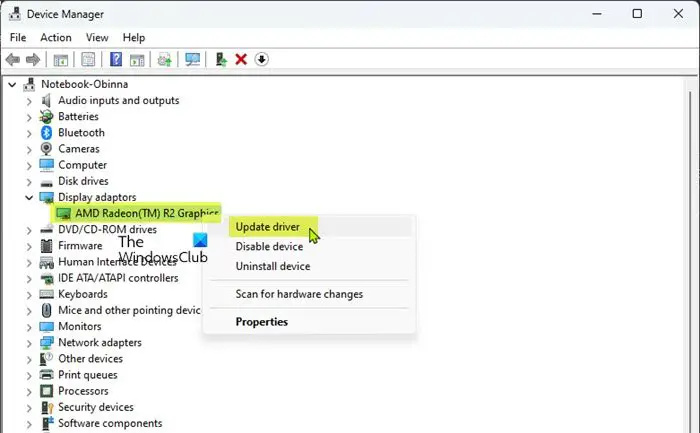
هذا الحل يتطلب منك تحديث برنامج تشغيل الرسومات AMD على نظامك باستخدام أي من الطرق التالية.
- قم بتنزيل أحدث إصدار من برنامج التشغيل من الموقع الرسمي لأجهزة رسومات AMD.
- يستخدم برنامج AMD Driver Autodetect لتحديث برامج تشغيل AMD.
- قم بتحديث برنامج تشغيل الرسومات يدويًا عبر إدارة الأجهزة إذا كنت قد قمت بالفعل بتنزيل ملف .inf أو .sys ملف للسائق.
- قم بتحديث برنامج التشغيل عبر موجه الأوامر .
- احصل على تحديثات برنامج التشغيل على قسم التحديثات الاختيارية في Windows Update .
- قم بتحديث برامج التشغيل الخاصة بك تلقائيًا باستخدام أي برنامج مجاني برنامج تحديث برنامج التشغيل .
إذا لم يؤد تحديث برنامج التشغيل إلى حل المشكلة ، فأنت بحاجة إلى ذلك قم بتشغيل نظامك في الوضع الآمن واستخدم برنامج Display Driver Uninstaller أداة لتنظيف إلغاء تثبيت برنامج تشغيل الرسومات AMD الخاص بك. بمجرد الانتهاء من ذلك ، أعد تشغيل نظامك إلى الوضع العادي وقم بتثبيت أحدث إصدار من برنامج تشغيل الرسومات المتاح على موقع أجهزة رسومات AMD على الويب.
ابدأ Firefox في الوضع الآمن
يقرأ : إعدادات Radeon وإصدارات برنامج التشغيل غير متطابقة
4] قم بتثبيت AMD Catalyst Software Suite لرسومات AMD Radeon
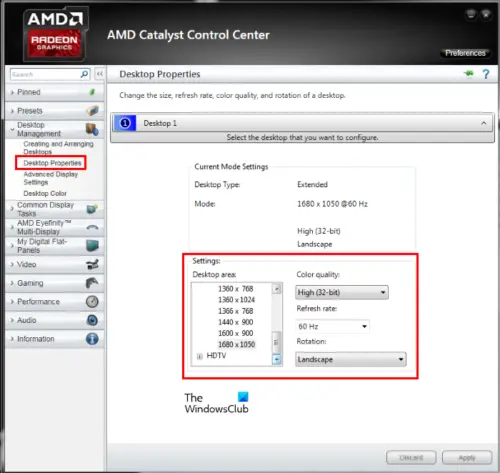
ينطبق هذا إذا لم تكن قد قمت مسبقًا بتثبيت AMD Catalyst Control Center على جهاز الكمبيوتر الذي يعمل بنظام Windows 11/10 ، أو إذا لم تحل الاقتراحات أعلاه المشكلة. بشكل عام ، قد تضطر إلى التفكير في تثبيت (أو إعادة تثبيت) برنامج تشغيل رسومات للأسباب التالية:
- مطلوب برنامج تشغيل AMD Catalyst على نظام جديد مع تثبيت نظيف لنظام التشغيل.
- لإجراء تثبيت نظيف لبرنامج AMD Catalyst Driver لحل مشكلات العرض أو مشكلات الأداء أو رسائل الخطأ التي قد تكون مرتبطة بالملفات المفقودة / التالفة المرتبطة بالبرنامج (على سبيل المثال 'MOM.Implementation' أو 'لم يتم العثور على أجهزة متوافقة' أو 'برنامج تشغيل العرض غير متوافق').
- تتطلب ترقية أجهزة بطاقة الرسومات إصدارًا أحدث من برنامج تشغيل AMD Catalyst لضمان التوافق والوظائف المناسبة.
- مطلوب إصدار أحدث من AMD Catalyst Driver للاستفادة من الميزات أو التحديثات الجديدة.
عند تثبيت برنامج تشغيل AMD Catalyst لنظام التشغيل Windows ، يجب أن يكون المستخدم تسجيل الدخول كمسؤول ، أو لديك حقوق المسؤول لإكمال تثبيت برنامج تشغيل AMD Catalyst.
يمكنك الحصول على أحدث برنامج تشغيل AMD Catalyst قم بزيارة amd.com هنا أو استخدم برنامج AMD Driver Autodetect أداة للكشف عن بطاقة رسومات AMD Radeon ونظام التشغيل Windows. إذا كان هناك برنامج تشغيل جديد ، فستقوم الأداة بتنزيله.
آمل أن يساعدك هذا المنشور.
اقرأ الآن : إصلاح مشاكل العرض على بطاقات الفيديو AMD Radeon
onedrive استعادة الإصدار السابق
كيف أحصل على AMD Catalyst Control Center؟
إذا كنت ترغب في التثبيت أو كان AMD Catalyst Control Center مفقودًا على جهاز الكمبيوتر الخاص بك الذي يعمل بنظام Windows 11/10 ، فمن المؤكد أن الاقتراحات التي قدمناها في هذا المنشور ستساعدك على استعادة لوحة تحكم الرسومات الخاصة هذه على نظامك. للوصول إلى البرنامج الموجود على نظامك ، ما عليك سوى النقر بزر الماوس الأيمن فوق مساحة على سطح المكتب والنقر فوق مركز تحكم AMD Catalyst (CCC) في قائمة السياق.
يقرأ : لوحة تحكم NVIDIA مفقودة على Windows
هل لا يزال AMD Catalyst قيد الاستخدام؟
تم إيقاف تشغيل Catalyst Control Center أو استبداله بالأحرى برامج راديون ، برنامج تشغيل جديد ونظام إعدادات الفيديو. لذلك ، يعد AMD Catalyst Control Center إصدارًا قديمًا من برامج وبرامج التحكم في وحدة معالجة الرسومات من AMD. إذا كان لديك AMD GPU ، فيمكنك التحديث إلى الإصدار الأحدث (Adrenalin) والذي قد لا يكون متوافقًا مع بعض وحدات معالجة الرسومات.
يقرأ : لا يمكن بدء تشغيل AMD Catalyst Control Center .








![إله الحرب راجناروك موارد غير كافية [Fix]](https://prankmike.com/img/games/C4/god-of-war-ragnarok-not-enough-resources-fix-1.png)






